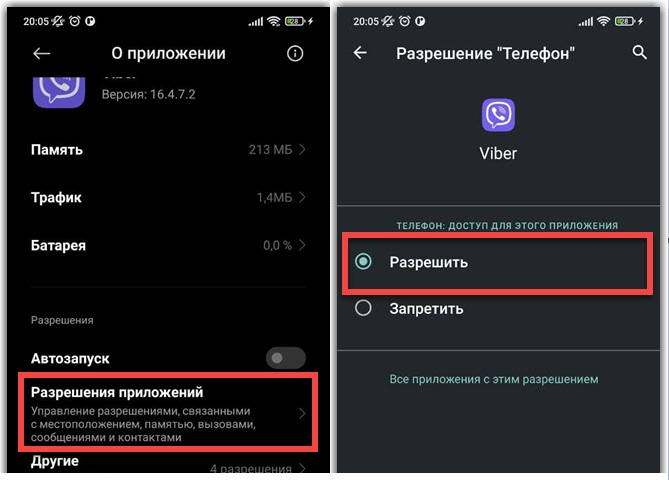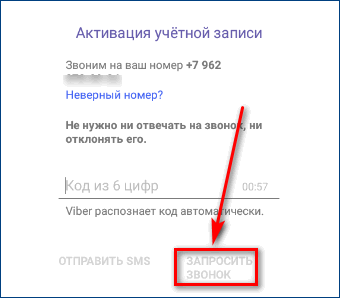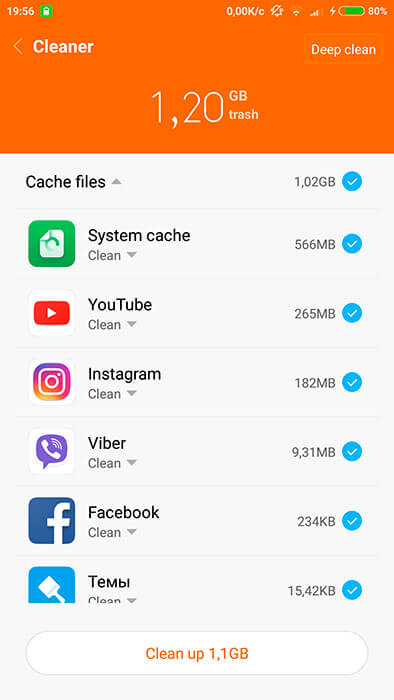На чтение 7 мин Просмотров 5.6к. Опубликовано 23.11.2022
Не можете авторизоваться или завершить процесс регистрации в популярном мессенджере Вайбер из-за того, что система выдает сбой? Ситуация довольно распространенная, будучи обусловленной системной ошибкой, и далее будут приведены не только основные причины ее возникновения, но и все доступные способы решения этой проблемы.
Как активировать Viber — подробная инструкция
Начнем с теории, подробно описав саму процедуру активации, которая необходима для идентификации личности из элементарных соображений безопасности.
Именно поэтому можно привязать только один номер к Вайберу, на который и будет приходить проверочный код для регистрации или идентификации уже зарегистрированного пользователя.
Да, вы можете зайти в мессенжер и с любого другого мобильного или десктопного устройства, но только при условии введения проверочного кода, который придет именно на тот номер, с какого была зарегистрирована ваша учетная запись. Что касается самой процедуры активации, то она осуществляется в соответствии со следующей универсальной пошаговой инструкцией:
- Если вы только собираетесь использовать Вайбер, то прежде всего вы должны скачать приложение на свое устройство – мобильное (для Android и iOS) или десктопное для ПК.
- Запустите программу на своем устройстве и используйте команду «Продолжить» или «Начать».
- Выберите код своей страны из выпадающего списка и введите свой полный телефонный номер без его учета.
- Дождитесь сообщения с проверочным кодом, которое должно прийти на ваш телефон, чтобы потом ввести его в соответствующее окно для активации.
И только после этого можно приступать к непосредственному использованию мессенджера, которое начинается с его настройки, подразумевающей введение личных данных, установку фото и синхронизацию контактов. К слову, практически аналогичную процедуру придется проходить и при каждой последующей авторизации, которая становится необходимой после выхода из системы или же при попытке зайти в нее с любого другого устройства.
Основные причины сбоя активации в мессенджере в 2023 году
Обычно, если придерживаться инструкции, то процесс активации в Вайбере завершается успешно. Но нередко случается и обратное, поэтому для решения проблемы крайне важно как можно быстрее выявить ее причину. И чаще всего возникновение таких ошибок обусловлено следующими факторами:
- Неправильное или некорректное введение телефонного номера. Обычно именно неверно указанная цифра становится причиной сбоя, устранить которую поможет банальная перепроверка вводимых данных.
- Активация в роуминге. Если вы находитесь в другой стране, то ваши действия по регистрации/авторизации просто по определению не могут закончиться успехом.
- Проблемы со связью, причем как с мобильной, так и с интернет-соединением, поскольку для успешной активации нужна бесперебойная работа и того, и другого.
- Попытка зарегистрировать еще одну учетную запись на одном и том же номере, что является невозможным. То же самое произойдет и в том случае, если вы будете пытаться пройти авторизацию с неактивного номера.
- Установка приложения мессенджера на устройстве, на котором оно уже используется. Также у вас может не получиться задуманное в том случае, если использовать устаревшую версию мессенджера.
- Превышение лимитов на регистрацию, в результате чего может действовать ограничение, средняя продолжительность которого составляет около суток.
- Проблемы с самим приложением, которые могут носить исключительно технический характер, устраняясь силами разработчиков через какое-то время.
Стоит признать, что последний фактор имеет место крайне редко, поэтому ставить на него стоит только в том случае, если у вас есть полная уверенность в неактуальности перечисленных всех остальных допустимых причин, которые были перечислены выше.
Что делать если был сбой при активации
Итак, приблизительно понимая, в чем может заключаться проблема, вы в состоянии самостоятельно ее исправить. И далее будут рассмотрены самые актуальные варианты, которые позволят быстро решить поставленную задачу.
Обновляем мессенджер
Используете старую версию мессенджера? Тогда спешите ее обновить, причем не только ради активации, но и для других целей, поскольку обновленное приложение работает быстрее и лучше.
Для этого:
- Используйте приведенные выше ссылки для перехода в фирменные магазины встроенных покупок.
- Введите в поисковике название мессенджера Viber.
- Вслед за переходом на страницу с приложением в магазине используйте виртуальную кнопку «Обновить».
После проделанных манипуляций процесс апдейта будет запущен в автоматическом режиме. Если же кнопка обновления будет отсутствовать, то выберите на той же странице другую команду «Удалить» с целью дальнейшей переустановки мессенджера на своем устройстве. В этом случае вы по умолчанию получите самую свежую его версию, да и ваши профильные данные останутся в полной сохранности, поскольку удаление приложения с устройства не подразумевает аннулирование учетной записи мессенджера в самой системе.
Переустанавливаем Viber
Приведенная выше инструкция прекрасно подойдет и для переустановки Вайбера на вашем устройстве, с той лишь разницей, что вместо кнопки «Обновить» следует выбрать «Удалить», после чего придется установить мессенджер повторно.
Его вы найдете на этой же странице, после чего можно будет быстро и легко произвести повторную установку ПО, руководствуясь интуитивно понятными подсказками интерфейса.
Проверяем разрешения приложения в настройках
А бывает и так, что код активации просто не приходят на подвязанный к Вайберу номер без видимой на то причины. При этом последняя может быть довольно банальной, заключаясь в отсутствии соответствующих разрешений для Вайбер при его использовании.
И прежде всего речь идет об отсутствии синхронизации со смартфоном, включая СМС-рассылку. Настроить такое разрешение можно следующим образом:
- Перейдите в настроечное меню устройства, а затем выберите раздел «Приложения».
- Выберите в открывшемся списке Вайбер.
- Перейдите по пути «Разрешения» – «Телефон» – «Список вызовов» – «Разрешить».
- Сохраните все внесенные изменения в настройках мессенджера.
Также для пущей верности настоятельно рекомендуется после всех проделанных манипуляций перезагрузить устройство, и только после этого вновь пробовать активировать приложение на нем.
Смотрим на состояние сети
Обязательно проверьте сеть! Сделать это довольно просто – попробуйте позвонить кому-то с телефона, ориентируясь на значок охвата, а также зайдите в интернет с устройства, чтобы отследить наличие и скорость загрузки новых страниц.
Связываемся с техподдержкой
Ну а если все перечисленные способы не принесут желаемого результата, и ничего не наладится даже спустя сутки, то в самую пору писать в техническую поддержку этой популярной платформы, найти которую можно по следующей ссылке.
Делается это следующим образом:
- После перехода в соответствующий раздел разработчика по указанной ссылке внесите все свои данные, используя отведенные для этого поля.
- В окне «Описание» во всех подробностях опишите текущую проблему, стараясь изъясняться максимально точно и ясно. Здесь же вы можете прикрепить для подтверждения актуальности проблемы скриншоты с уведомлением об ошибке, сделанные на устройстве.
- Используйте виртуальную кнопку-команду «Отправить запрос», без которой письмо не будет отправлено.
А далее вам останется дождаться ответа от техподдержки мессенджера, на что обычно уходит не более одних суток, после чего отправившему запрос приходит разъяснение причины сбоя. Иногда ограничение в действиях обусловлены пользовательской автоматической блокировкой, которая проходит в течение 24 часов.
Писать в техподдержку рекомендуется и тогда, когда ошибка имеет системный характер, хотя такую картину можно наблюдать гораздо реже. При этом важно помнить, что чем быстрее разработчики получат уведомление о техническом сбое, тем более оперативно будут вестись работы над его устранением.
Можно ли активировать без SMS?
Также существует один простой способ, который позволит пройти активацию без получения кода подтверждения на устройство с подвязанным номером, что особенно актуально тогда, когда вы пребываете в роуминге. Для этого следует ввести комбинацию телефонного номера и кликнуть по команде «Запросить звонок», после чего вам позвонят из техподдержки и одной только снятой трубки будет достаточно, чтобы завершить процесс активации.
При этом не всегда можно будет использовать Вайбер сразу же, и иногда он становится доступным только спустя несколько дней. Кроме того, для активации мессенджера на другом устройстве можно ограничиться сканированием QR-кода с экрана, что чаще всего происходит, когда доводится переходить в десктопное приложение на ПК при запущенном мобильном в телефоне и наоборот.
Содержание:
- Почему не работает Viber на смартфоне и не соединяется?
- В Вайбере выпадает «ошибка» при активации номера — что делать?
- Возможные причины Ошибки в Вайбере:
- Ошибка при установке
- Ошибка после обновления
- Ошибка после установки ПО
- Проблема на стороне сервиса
Разработчики Viber стремятся с каждым обновлением сделать сервис стабильнее и лучше. При использовании мессенджера ошибки возникают достаточно редко, однако избежать их полностью в некоторых случаях не удается. Все телефоны и прошивки разные, поэтому неполадки в работе Вайбера чаще зависят от самого устройства и предугадать их сложно. Однако можно подготовиться и изучить основные ошибки приложения, а также усвоить способы их устранения.
Update: 23 марта многие пользователи Viber по всему миру столкнулись с вылетом приложения на ОС Android.
Проблема была вызвана ошибками в системном приложении Android System WebView. Решить проблему с этой ошибок очень просто, нужно всего лишь:
- Открыть Google Play Маркет;
- Зайти в раздел «Мои приложения и игры»;
- Найти среди установленных приложений Android System WebView;
- Запустить обновление;
- Сделать тоже самое для приложения Google Chrome.
После этого Viber должен запускаться корректно.
При работе с сервисом у некоторых пользователей могут начать возникать ошибка в Viber. У одних Вайбер не открывается, у других происходит ошибка загрузки приложения, у третьих не синхронизируются контакты. В этом случае пользователи обращаются за помощью к тем, кто разбирается в технике, но иногда может просто не оказаться умного знакомого рядом. Специально для этих целей мы создали некое подобие FAQ, где будут рассмотрены самые популярные вопросы и ответы на них.
Viber — это на сегодняшний крайне популярный мессенджер для андроида. Основная функция вайбера — это бесплатные звонками и обменом СМС между юзерами, которые пользуются этой замечательной программой. У многих пользователей часто вылазят ошибки в работе Viber, которые мешают, а то и вовсе не дают общаться. Если Viber не захотел работать сразу после установки, проблема возможна в аппаратной части Вашего смартфона. Если Viber для андроид перестал звонить и выдает ошибку через какое-то время работы, такую проблему можно разрешить несколькими вариантами, которыми мы сегодня и поделимся с Вами в этой статье.
Чтобы Вайбер работал без ошибок соединения, для комфортной работы требуется следующие параметры смартфона или планшета:
Требования для работы Viber на телефоне:
Android – Viber 3.0, или выше
iPhone – Viber 3.0, или выше
Blackberry – Viber 2.4 или выше
Windows Phone 8 – Viber 2.2.3 или выше
Windows Phone 7, S40/S60 & Bada – Нет требований.
Наличие Интернета на телефоне — 3G или Wi-Fi
Чтобы Viber работал на персональном компьютере — нужен операционная система Windows любой версии. Начиная от XP и заканчивая 10-кой. Так же поддерживается — Mac с его OSX 10.7 или выше и Linux 64 битной версии.
Для смартфонов же требуется:
Viber версии 5.0 и выше.
Adnroid 4.0 и выше.
Фронтальная камера с 1,3 мегапикселей или выше.
Оперативной памяти 1,5 Гигабайт или больше!.
Если Ваш смартфон не подходит под эти параметры, то видеозвонок НЕ БУДЕТ РАБОТАТЬ !
Почему не работает Viber на смартфоне и не соединяется?
Для начала проверьте подключен ли интернет к смартфону. Сачала отключите Wi-Fi сеть если она подключена, и попробуйте запустить Viber, через мобильную связь. Если нормально ничего не заработало, перезагрузите Ваш смартфон и попробуйте еще разок. Это может помочь решить ошибки и вернуть стабильную работу приложению.
В Вайбере выпадает «ошибка» при активации номера — что делать?
Сообщение «Ошибка» появляется либо сразу при активации приложения, либо после дезактивации Вашего аккаунта, а еще бывает при перестановке мессенджера.
Что может вызывать сообщение Ошибка в Вайбере?
Ваш номер был заблокирован в связи с рассылкой спама. Такое бывает у пользователей которые отправляют слижком много сообщений большой группе людей. Система автоматически блокирует или банит Ваш номер НАВСЕГДА !
Общие советы по решению проблем:
1. Перезагрузите смартфон;
2. Отключитесь от сети (Wi-Fi) и проверьте наличие интернета;
3. Если пункты 1. 2. не помогли, удалите и установите заново Viber.
4. Возможно проблемы у Вашего провайдера либо на серверах Viber. Нужно просто подождать все не восстановится у них на серверах.
5. Возможно Ваш номер и вовсе заблокировали.
Возможные причины Ошибки в Вайбере:
Чаще всего проблемы возникают в следующих случаях:
- при установке;
- после обновления;
- после установки дополнительного софта.
Ошибка при установке
Некоторые пользователи сталкиваются с тем, что приложение не устанавливается на устройство или вовсе не загружается. Такое может происходить в случае, когда мессенджер пытаются скачать на Android через Google Play. Источник неисправности прост – переполнена память в устройстве. Для того чтобы исправить ситуацию понадобится очистить кэш через меню настроек.
Довольно распространённое сообщение «495» в Вибере при установке. Её выдаёт не программа, а система. Одна из причин может заключаться в том, что установочный файл был удалён с сервера, поэтому его не получится инсталлировать на устройство. Вторая причина заключается в том, что на смартфоне переполнена память Менеджера загрузки. Рекомендуется почистить её с помощью стандартных инструментов и попытаться повторить процедуру.
Ошибка после обновления
Наиболее распространённые проблемы в Вибере бывают после обновления программы:
- не видно статус собеседников;
- мессенджер «виснет» и перестает работать;
- сообщения больше не отправляются;
- появляется сообщение об отсутствии соединения.
Если появилась одна из вышеперечисленного, то рекомендуется выполнить:
- перезагрузить смартфон или компьютер с установленным мессенджером;
- проверить доступ к сети;
- удалить Вайбер, после чего установить его заново.
В случае когда на работе приложения негативно сказались обновления, можно попытаться вернуться к более ранней версии.
Ошибка после установки ПО
Если мессенджер перестал работать после того, как на устройство был установлен дополнительный софт, то проблема, возможно, кроется в нём. Есть программы, в том числе антивирусные, запрещающие другим программам доступ к интернету. Чтобы исключить то, что причина в ПО, рекомендуется на время отключить утилиты, и попробовать воспользоваться мессенджером. Как видим, большинство ошибок в Вайбер вполне можно устранить самостоятельно.
Проблема на стороне сервиса
Если все вышеперечисленные способы вам не помогли, возможно, причина кроется в самом сервисе. Программисты могут проводить различные профилактические работы, перезагружать сервера, устанавливать апдейты и т. п., что, естественно, вызывает недоступность сервиса.
Но также не стоит забывать и о форс-мажорных обстоятельствах — выход из строя оборудования, повреждение различных кабелей и многое другое.
Если ошибка возникает не только у вас, то этот пункт более всего вероятен.
А на этом все. Удачи и не ловите ошибок.
Сбой активации Вайбера на телефоне – что делать? С таким вопросом обращаются люди, которые по техническим причинам не смогли завершить регистрацию или авторизацию в мессенджере. Проблема на самом деле встречается довольно-таки часто, причем как на iPhone, так и на смартфонах с Android. Для исправления ошибки важно определить ее причину, что удается сделать далеко не всегда. Например, кто-то неправильно вводит номер телефона, а кто-то пытается установить на одно устройство два приложения Viber. В общем, чтобы устранить сбой, используйте представленные далее способы.
Сбой активации Viber – почему возникает?
Кто не знает, то сбой активации Вайбера на телефоне – это ошибка, не позволяющая завершить регистрацию либо авторизацию в мессенджере. Как правило, неполадка появляется при попытке подтвердить номер телефона через SMS-сообщение. Также уведомление может иметь другое название: Registration can’t be completed – Please try again later. В любом случае причины сбоя активации Viber следующие:
- указание неправильного номера телефона;
- попытка активировать мессенджер, при этом находясь за границей;
- низкий уровень сигнала мобильной сети (препятствует получению SMS с кодом подтверждения);
- регистрация нового аккаунта с номером, которые уже используется в Viber;
- на телефоне установлено два приложения мессенджера;
- отсутствие подключения к интернету (или слишком низкая скорость передачи данных);
- технический сбой на стороне Вайбера (на сервере или в самом приложении).
Согласитесь, что самостоятельно установить причину ошибки достаточно сложно? Поэтому рекомендуем пропустить этот этап, а сразу перейти к проверке способов решения проблемы. Учтите, что все методы указаны в порядке убывания их эффективности.
Как исправить ошибку?
Если вы интересуетесь, что делать, если сбой активации Вайбера на телефоне, то первым делом попробуйте перезагрузить устройство. Как показывает практика, порой этого действия достаточно для устранения неполадки. В противном случае переходите к методам, описанным ниже.
Способ 1: переустановка или обновление Viber
Технический сбой в работе приложения Viber – одна из распространенных причин возникновения ошибок. В очередных обновлениях разработчики стараются исправить «баги», с которыми столкнулись люди. Поэтому советуем или обновить мессенджер, или переустановить его. Вот, как это делается:
- Открываем Play Маркет или App Store.
- В поисковую строку вводим Viber.
- На странице с приложением выбираем «Обновить.
- Если такая кнопка отсутствует, то нажимаем «Удалить», а затем заново устанавливаем мессенджер.
Важно! Перед началом процедуры советуем убедиться, что вы вводите правильный номер телефона при регистрации (авторизации) в Вайбере. Также нелишним будет проверить уровень сигнала сети и наличие подключения к интернету.
Способ 2: проверка необходимых разрешений
Для того чтобы приложение Viber имело возможность получать доступ к SMS и звонкам, нужно предоставить соответствующие разрешения. В противном случае код активации мессенджера может попросту не дойти. Это объясняется тем, что в последнее время используется автозаполнение форм (когда все вводится автоматически). Для проверки этого варианта делаем следующее:
- Открываем настройки смартфона.
- Переходим в раздел «Приложения».
- Выбираем Viber.
- Нажимаем по пункту «Разрешения».
- Заходим во вкладки «Телефон» и «Список вызовов», а затем отмечаем вариант «Разрешить».
- Возвращаемся в настройки для сохранения изменений.
Чтобы сбой активации Вайбера на телефоне точно исчез, дополнительно рекомендуем перезагрузить устройство.
Кстати, вы знали как отключить сохранение фото в WhatsApp или Viber и как можно назвать группу в Вайбере на телефоне.
Способ 3: обращение в техническую поддержку
На форумах, посвященных устранению технических сбоев, многие пользователи столкнулись с временной блокировкой аккаунта. Как сообщает техническая поддержка Viber, это связано со спамом, массовой рассылкой и рекламой. Возможно, сбой активации Вайбера на телефоне возникает именно по этой причине. Для проверки такого предположения рекомендуем связаться со службой поддержки:
- Переходим на страницу https://help.viber.com/ru/contact (открывается и с телефона, и с ПК).
- Заполняем предложенную форму, указав реальные данные.
- В поле «Описание» подробно описываем проблему и просим предоставить ответ.
- По желанию прикладываем скриншоты.
- Нажимаем «Отправить запрос».
В течение суток на указанную при обращении почту придет ответ. В нем будет указано, почему возникает ошибка в Вайбере и связано ли это с блокировкой. Если бан временные, то в большинстве случаев учетную запись разблокируют в течение суток.
Вывод
Мы подробно рассмотрели, что делать, если сбой активации Вайбера на телефоне. Рекомендуем проверить правильность ввода номера телефона, обновить приложение и предоставить разрешения. Возникли дополнительные вопросы? Тогда смело пишите их в комментариях!
Оценка статьи:

Загрузка…
Самое читаемое:

10.02.2023
Как включить комментарии в Телеграмм канале
В последних версиях приложения Telegram появилось новшество – возможность оставления комментариев к посту….
Далее

17.03.2022
Как установить дополнительные виджеты на экран телефона Андроид
Если у Вас возникли сложности с тем, чтобы добавить виджеты приложений на смартфон, то это пошаговое руководство…
Далее

17.03.2022
Как очистить кэш телеграмма на телефоне Андроид
Люди, которые активно используют мессенджеры, зачастую не догадываются о том, что в их мобильных гаджетах…
Далее

17.03.2022
Как скопировать ссылку на свой телеграмм Андроид
Любой из пользователей мессенджера Телеграм в тот или иной момент времени задавался вопросом, как узнать, где…
Далее
Если в приложении «Вайбер» произошла ошибка, что делать, решайте с учетом возможных причин поломки. Чаще всего устранить неполадки помогают несколько простых действий, которые самостоятельно способен совершить даже человек, не обладающий навыками программирования.
Содержание
- Почему может произойти сбой загрузки «Вайбера»
- Ошибка при установке приложения
- Ошибка после обновления
- Что делать, если произошел сбой загрузки приложения
- Очистка кэша и данных
- Переустановка Viber
- Обновление устаревшей версии мессенджера
- Обзор
Почему может произойти сбой загрузки «Вайбера»
Проблемы нередко наблюдаются при:
- установке мессенджера;
- загрузке обновления;
- скачивании стороннего софта на смартфон.
Ошибка при установке приложения
Иногда «Вайбер» не удается скачать на телефон, планшет. При попытке загрузить приложение либо в процессе установки происходит сбой. Чаще всего неисправность обнаруживают владельцы гаджетов с операционной системой Android, использующие Google Play для скачивания мессенджера.
Причина в нехватке свободной памяти на мобильном устройстве.
Содержание
- Почему может произойти сбой загрузки «Вайбера»
- Ошибка при установке приложения
- Ошибка после обновления
- Что делать, если произошел сбой загрузки приложения
- Очистка кэша и данных
- Переустановка Viber
- Обновление устаревшей версии мессенджера
- Обзор
Почему может произойти сбой загрузки «Вайбера»
Проблемы нередко наблюдаются при:
- установке мессенджера;
- загрузке обновления;
- скачивании стороннего софта на смартфон.
Ошибка при установке приложения
Иногда «Вайбер» не удается скачать на телефон, планшет. При попытке загрузить приложение либо в процессе установки происходит сбой. Чаще всего неисправность обнаруживают владельцы гаджетов с операционной системой Android, использующие Google Play для скачивания мессенджера.
Причина в нехватке свободной памяти на мобильном устройстве.
Ошибка после обновления
Нарушения в работе программы возникают после установки последней версии. Пользователи отмечают трудности с отправкой сообщений, невозможность ознакомиться с содержанием медиафайлов. Иногда программа пишет, что соединение отсутствует, зависает либо неожиданно вылетает, закрывается самопроизвольно.
Что делать, если произошел сбой загрузки приложения
Если в приложении «Вайбер» произошла ошибка, что делать, подскажет перезагрузка мобильного телефона. Иногда после этого программа начинает работать без ошибок.
Проверьте, что подключение к сети стабильно. Перезагрузите Wi-Fi-роутер. Для этого отключите его, а через 10–15 секунд повторно включите. При использовании мобильного интернета покиньте подвальное помещение, отойдите от микроволновой печи, холодильника.
Низкая скорость сигнала нередко наблюдается в сельской местности, в лесополосе. Если проблемы появились во время отдыха на природе, дождитесь возвращения домой. В городе «Вайбер» начнет работать стабильно.
Запустите антивирус, дождитесь завершения полной проверки. Процедура занимает от 10 минут до 2–5 часов, поэтому выберите время, когда можете надолго отложить гаджет. Если неполадки вызваны вредоносным ПО, придется удалять его со смартфона, активировать защиту.
Очистка кэша и данных
Для стабильной работы Viber может потребоваться очистка кэша. Можете вручную удалить ненужные файлы с телефона, избавиться от неиспользуемых приложений, старых фото или видео. Чтобы сэкономить время, воспользуйтесь опцией «Оптимизация».
Отыскать ее можно в настройках в разделе «Память».
Удаляются лишь ненужные файлы, личная информация, пароли; фотографии или видеоролики не будут уничтожены.
Что делать, если произошел сбой загрузки приложения
Если в приложении «Вайбер» произошла ошибка, что делать, подскажет перезагрузка мобильного телефона. Иногда после этого программа начинает работать без ошибок.
Проверьте, что подключение к сети стабильно. Перезагрузите Wi-Fi-роутер. Для этого отключите его, а через 10–15 секунд повторно включите. При использовании мобильного интернета покиньте подвальное помещение, отойдите от микроволновой печи, холодильника.
Низкая скорость сигнала нередко наблюдается в сельской местности, в лесополосе. Если проблемы появились во время отдыха на природе, дождитесь возвращения домой. В городе «Вайбер» начнет работать стабильно.
Запустите антивирус, дождитесь завершения полной проверки. Процедура занимает от 10 минут до 2–5 часов, поэтому выберите время, когда можете надолго отложить гаджет. Если неполадки вызваны вредоносным ПО, придется удалять его со смартфона, активировать защиту.
Очистка кэша и данных
Для стабильной работы Viber может потребоваться очистка кэша. Можете вручную удалить ненужные файлы с телефона, избавиться от неиспользуемых приложений, старых фото или видео. Чтобы сэкономить время, воспользуйтесь опцией «Оптимизация».
Отыскать ее можно в настройках в разделе «Память».
Удаляются лишь ненужные файлы, личная информация, пароли; фотографии или видеоролики не будут уничтожены.
Переустановка Viber
Если сбой возник сразу после установки либо обновления, удалите мессенджер с мобильного телефона и повторно скачайте. Обязательно дожидайтесь завершения всех процессов, не отключайте смартфон от интернета, не переключайтесь на другую сеть. Когда приложение будет установлено, следуйте инструкциям во всплывающих окошках. Дайте программе разрешения, которые она запрашивает: доступ к списку контактов, «Галерее», микрофону, геоданным.
В противном случае при работе Viber возникнут ошибки, часть функций станет недоступна.
Обновление устаревшей версии мессенджера
Старые версии мессенджера перестают поддерживаться, из-за чего некоторые опции или все приложение прекращают работать. Чтобы избежать этого, своевременно скачивайте обновления или разрешите телефону автоматически загружать последнюю версию при подключении к сети Wi-Fi. Обновления происходят в фоновом режиме, не занимают много времени. Производить их возможно даже при активном использовании смартфона, в рабочее время.
Рекомендуется также вовремя обновлять операционную систему телефона. Устаревшие версии несовместимы с последними у программ. На старых смартфонах нередко установка обновлений невозможна. В такой ситуации единственным решением станет покупка нового устройства.
Обзор
На чтение 13 мин Просмотров 1.5к. Опубликовано 03.09.2021
Содержание
- Виды ошибок
- Причины возникновения ошибки
- Отсутствует интернет
- Как можно проверить подключение вайбера к сети
- Некорректная работа сервера
- Сбой работы мессенджера
- Вирус
- Устаревшая версия операционной системы
- Переполнен кеш в телефоне
- Проблемы синхронизации
- Прочие неисправности
- Проблемы с устройством
- Как вернуть подключение к сервисам
- Проверка состояния сети
- На телефоне
- На компьютере
- Перезагрузка
- Очистка кеша
- Почему не могу зайти в Вайбер?
- Ошибка регистрации
- Не работают звонки
- Почему Вайбер открывается и сразу закрывается?
- Не приходят уведомления
- Не работает анимация
- Ошибка при создании резервной копии
- Что делать если в Вайбер пишет файл не найден?
- Программа не отправляет сообщения
- Почему возникает сообщение об отсутствии интернета
- Как восстановить Viber в телефоне?
- Как установить новый Вайбер?
- Не устанавливается на смартфон Android
Виды ошибок
Ошибка подключения к сервисам Viber возникает, когда приложение отправляет запрос на сервер и не получает от него ответа. По этой причине на экране смартфона появляется уведомление.
Если при подключении к серверу в приложении Viber произошла ошибка, то проблему следует искать в следующем:
- Прерывания подключения к Интернету. Самая частая причина.
- Сервер зависает. Создатели приложения регулярно вносят в него изменения. В редких случаях их действия приводят к сбоям в работе сервера. Такие ситуации редки.
- Некорректная работа OC. Чаще всего возникают ошибки в работе приложений, установленных на Android. Они возникают, если пользователь одновременно запускает на смартфоне несколько процессов. Также сами приложения могут работать некорректно.
- Наличие вируса. Влияет на операционную систему из-за установки непроверенных программных продуктов. Вирусы потребляют много ресурсов смартфона и негативно влияют на производительность приложений.
- Старая версия приложения.
Совет: Для корректной работы мессенджера в настройках Viber необходимо установить автоматическое обновление.
Причины возникновения ошибки
Сервисы Viber зависли из-за отсутствия интернета.
Если атмосфера не работает, возможной причиной может быть ошибка подключения к серверам. Ошибка при подключении к сервисам Viber часто возникает в двух случаях: при отсутствии сетевого подключения, а также при сбое сервера и подключения к нему. Однако на этом проблема не заканчивается.
Отсутствует интернет
Чаще всего проблема возникает из-за плохого интернет-соединения или его полного отсутствия как такового. Вы можете проверить это, посмотрев на значок отображения сети на экране устройства:
- на смартфонах, планшетах: в правом верхнем углу экрана (если оператор сотовой связи) или в левом углу (wi-fi);
- на компьютере на панели задач (линия застряла внизу экрана).
Решить проблему можно так:
- Перезапустите сетевое соединение. Для этого выключите адаптер Wi-Fi на несколько секунд и снова включите. Или активируйте режим полета (проведите пальцем по экрану вниз, выберите команду «Режим полета», активируйте ее на несколько секунд).
- Перезагрузите устройство. Для этого нажмите и удерживайте кнопку питания, пока не появится контекстное меню. Выберите команду «Перезагрузить».
Как можно проверить подключение вайбера к сети
Если ваш мессенджер не подключается и сообщения не загружаются, проверьте, стабильно ли у вас соединение. Сделать это довольно просто, вам достаточно зайти на сайт или проверить значки.
Если вы используете ПК, зайдите на сайт 2ip.ru/speed и нажмите кнопку «Проверить». Подождите немного. Если скорость, рассчитанная сайтом, слишком низкая, мессенджер не сможет загрузиться.
Для пользователей телефонов инструкции следующие:
- Откройте главный экран вашего смартфона.
- Ищите любые буквы (E, 3G, G и т.д.) на индикаторе сети).
- Найдите на верхней панели значок беспроводной связи (маленький вентилятор).
Если нет значков, телефон вообще не подключен к Интернету.
Некорректная работа сервера
Некорректная работа сервера обмена сообщениями.
В этом случае приложение подключится без каких-либо действий. Например, невозможность отправлять сообщения, совершать звонки.
При этом на экране иногда может появляться всплывающее окно «Сбой».
Исправить проблему могут только разработчики.
Сбой работы мессенджера
В сервисном центре также влияет отображение мессенджера на устройстве. Однако сбой здесь вызван проблемами со стороны получателя: устаревшая операционная система, некорректное соединение при обмене данными.
Чтобы решить проблему самостоятельно, сначала перезагрузите машину. Если это не помогло, удалите мессенджер, а затем установите новую версию.
Вирус
Ошибки подключения возникают из-за наличия вируса. При этом пользователь часто этого не знает.
Чтобы распознать вредоносный файл:
- Загрузите антивирусное программное обеспечение.
- Установите виджет (откройте получившийся файл, подтвердите необходимые разрешения).
- В меню приложения подтвердите функцию сканирования.
- Если есть вирусы, выберите команду «Устранить проблему».
Проверку безопасности следует проводить не реже одного раза в неделю. А еще лучше включить автоматическое сканирование (в настройках программы).
Некоторые вирусы требуют радикальных мер: переустановить операционную систему. Для этого желательно обратиться к сотрудникам сервисных центров.
Устаревшая версия операционной системы
Ошибка может появиться при подключении к службам обмена сообщениями на B, если вы долгое время не обновляли прошивку смартфона. Учтите, что это нужно делать своевременно! Вы хотите защитить свои личные данные и повысить производительность своего устройства? Затем установите обновление системы после выхода стабильной версии.
Что делать сейчас?
- Откройте настройки вашего смартфона;
- Перейдите в раздел «О телефоне» на Android, или «Обновление ПО», или откройте «Общие» на iPhone; Теперь вы понимаете, что делать с ошибкой подключения к сервисам Messenger на B — постоянно применяйте возможные меры, и тогда вы столкнетесь с возникшими трудностями! Быстро и легко перезагрузите мессенджер и получите удовольствие от общения.
Переполнен кеш в телефоне
Исправить ошибку при подключении к сервисам Viber можно, очистив кеш. Делается это просто, достаточно зайти в настройки, найти установленное приложение и нажать на специальную кнопку. Операция доступна на iPhone и Android. Временные файлы могут вызывать проблемы с подключением к серверу Viber, зависать, вылетать.
Как очистить кеш на телефоне Android, инструкция:
- Откройте параметры, перейдите в настройки приложения, перейдите в список с установленными программами.
- Тапаем по Viber, внизу есть четкая клавиша, нажимаем на нее.
- Нажмите «Очистить кеш», подтвердите действие.
Важный. Перезагрузите планшет или мобильное устройство.
Вы также можете очистить кеш на iPhone. Меню может быть разным, это зависит от сборки операционной системы и даты изготовления смартфона. После чистки Viber будет работать стабильнее, производительность увеличится.
Проблемы синхронизации
Рекомендуется также вовремя обновлять операционную систему телефона. Устаревшие версии несовместимы с последними у программ. На старых смартфонах нередко установка обновлений невозможна. В такой ситуации единственным решением станет покупка нового устройства.
Обзор
На чтение 13 мин Просмотров 1.5к. Опубликовано 03.09.2021
Содержание
- Виды ошибок
- Причины возникновения ошибки
- Отсутствует интернет
- Как можно проверить подключение вайбера к сети
- Некорректная работа сервера
- Сбой работы мессенджера
- Вирус
- Устаревшая версия операционной системы
- Переполнен кеш в телефоне
- Проблемы синхронизации
- Прочие неисправности
- Проблемы с устройством
- Как вернуть подключение к сервисам
- Проверка состояния сети
- На телефоне
- На компьютере
- Перезагрузка
- Очистка кеша
- Почему не могу зайти в Вайбер?
- Ошибка регистрации
- Не работают звонки
- Почему Вайбер открывается и сразу закрывается?
- Не приходят уведомления
- Не работает анимация
- Ошибка при создании резервной копии
- Что делать если в Вайбер пишет файл не найден?
- Программа не отправляет сообщения
- Почему возникает сообщение об отсутствии интернета
- Как восстановить Viber в телефоне?
- Как установить новый Вайбер?
- Не устанавливается на смартфон Android
Виды ошибок
Ошибка подключения к сервисам Viber возникает, когда приложение отправляет запрос на сервер и не получает от него ответа. По этой причине на экране смартфона появляется уведомление.
Если при подключении к серверу в приложении Viber произошла ошибка, то проблему следует искать в следующем:
- Прерывания подключения к Интернету. Самая частая причина.
- Сервер зависает. Создатели приложения регулярно вносят в него изменения. В редких случаях их действия приводят к сбоям в работе сервера. Такие ситуации редки.
- Некорректная работа OC. Чаще всего возникают ошибки в работе приложений, установленных на Android. Они возникают, если пользователь одновременно запускает на смартфоне несколько процессов. Также сами приложения могут работать некорректно.
- Наличие вируса. Влияет на операционную систему из-за установки непроверенных программных продуктов. Вирусы потребляют много ресурсов смартфона и негативно влияют на производительность приложений.
- Старая версия приложения.
Совет: Для корректной работы мессенджера в настройках Viber необходимо установить автоматическое обновление.
Причины возникновения ошибки
Сервисы Viber зависли из-за отсутствия интернета.
Если атмосфера не работает, возможной причиной может быть ошибка подключения к серверам. Ошибка при подключении к сервисам Viber часто возникает в двух случаях: при отсутствии сетевого подключения, а также при сбое сервера и подключения к нему. Однако на этом проблема не заканчивается.
Отсутствует интернет
Чаще всего проблема возникает из-за плохого интернет-соединения или его полного отсутствия как такового. Вы можете проверить это, посмотрев на значок отображения сети на экране устройства:
- на смартфонах, планшетах: в правом верхнем углу экрана (если оператор сотовой связи) или в левом углу (wi-fi);
- на компьютере на панели задач (линия застряла внизу экрана).
Решить проблему можно так:
- Перезапустите сетевое соединение. Для этого выключите адаптер Wi-Fi на несколько секунд и снова включите. Или активируйте режим полета (проведите пальцем по экрану вниз, выберите команду «Режим полета», активируйте ее на несколько секунд).
- Перезагрузите устройство. Для этого нажмите и удерживайте кнопку питания, пока не появится контекстное меню. Выберите команду «Перезагрузить».
Как можно проверить подключение вайбера к сети
Если ваш мессенджер не подключается и сообщения не загружаются, проверьте, стабильно ли у вас соединение. Сделать это довольно просто, вам достаточно зайти на сайт или проверить значки.
Если вы используете ПК, зайдите на сайт 2ip.ru/speed и нажмите кнопку «Проверить». Подождите немного. Если скорость, рассчитанная сайтом, слишком низкая, мессенджер не сможет загрузиться.
Для пользователей телефонов инструкции следующие:
- Откройте главный экран вашего смартфона.
- Ищите любые буквы (E, 3G, G и т.д.) на индикаторе сети).
- Найдите на верхней панели значок беспроводной связи (маленький вентилятор).
Если нет значков, телефон вообще не подключен к Интернету.
Некорректная работа сервера
Некорректная работа сервера обмена сообщениями.
В этом случае приложение подключится без каких-либо действий. Например, невозможность отправлять сообщения, совершать звонки.
При этом на экране иногда может появляться всплывающее окно «Сбой».
Исправить проблему могут только разработчики.
Сбой работы мессенджера
В сервисном центре также влияет отображение мессенджера на устройстве. Однако сбой здесь вызван проблемами со стороны получателя: устаревшая операционная система, некорректное соединение при обмене данными.
Чтобы решить проблему самостоятельно, сначала перезагрузите машину. Если это не помогло, удалите мессенджер, а затем установите новую версию.
Вирус
Ошибки подключения возникают из-за наличия вируса. При этом пользователь часто этого не знает.
Чтобы распознать вредоносный файл:
- Загрузите антивирусное программное обеспечение.
- Установите виджет (откройте получившийся файл, подтвердите необходимые разрешения).
- В меню приложения подтвердите функцию сканирования.
- Если есть вирусы, выберите команду «Устранить проблему».
Проверку безопасности следует проводить не реже одного раза в неделю. А еще лучше включить автоматическое сканирование (в настройках программы).
Некоторые вирусы требуют радикальных мер: переустановить операционную систему. Для этого желательно обратиться к сотрудникам сервисных центров.
Устаревшая версия операционной системы
Ошибка может появиться при подключении к службам обмена сообщениями на B, если вы долгое время не обновляли прошивку смартфона. Учтите, что это нужно делать своевременно! Вы хотите защитить свои личные данные и повысить производительность своего устройства? Затем установите обновление системы после выхода стабильной версии.
Что делать сейчас?
- Откройте настройки вашего смартфона;
- Перейдите в раздел «О телефоне» на Android, или «Обновление ПО», или откройте «Общие» на iPhone; Теперь вы понимаете, что делать с ошибкой подключения к сервисам Messenger на B — постоянно применяйте возможные меры, и тогда вы столкнетесь с возникшими трудностями! Быстро и легко перезагрузите мессенджер и получите удовольствие от общения.
Переполнен кеш в телефоне
Исправить ошибку при подключении к сервисам Viber можно, очистив кеш. Делается это просто, достаточно зайти в настройки, найти установленное приложение и нажать на специальную кнопку. Операция доступна на iPhone и Android. Временные файлы могут вызывать проблемы с подключением к серверу Viber, зависать, вылетать.
Как очистить кеш на телефоне Android, инструкция:
- Откройте параметры, перейдите в настройки приложения, перейдите в список с установленными программами.
- Тапаем по Viber, внизу есть четкая клавиша, нажимаем на нее.
- Нажмите «Очистить кеш», подтвердите действие.
Важный. Перезагрузите планшет или мобильное устройство.
Вы также можете очистить кеш на iPhone. Меню может быть разным, это зависит от сборки операционной системы и даты изготовления смартфона. После чистки Viber будет работать стабильнее, производительность увеличится.
Проблемы синхронизации
Синхронизируйте телефон с ПК вручную.
Эта проблема может возникнуть только на дополнительных устройствах — планшетах, компьютерах.
Дело в том, что между основным устройством — телефоном (Android, iPhone) и сервером — постоянная связь. Связь с компьютером и планшетом происходит по дополнительным каналам передачи информации.
Звучит сложно, но на самом деле все просто. Следовательно, если синхронизация между подключенными устройствами (с номером Viber) не подключена, процесс передачи данных будет прерван.
Чтобы исправить ошибку самостоятельно:
- Зайдите в «Настройки» телефона.
- Найдите команду «Синхронизировать». В большинстве моделей — раздел «Аккаунт» (например, телефоны Samsung).
- Подтвердите команду «Автоматически синхронизировать данные». В этом случае, если у вас хорошее интернет-соединение, устройство автоматически синхронизирует данные.
- Если вы хотите выполнить операцию только один раз, в нижней части экрана выберите команду «Синхронизировать».
Такие же действия необходимо проделать и на планшете. На вашем компьютере откройте Viber, чтобы приложение автоматически синхронизировало информацию.
Если есть ошибки синхронизации, будут проблемы с чатами, отображением изображений основного профиля, контактов и мультимедийного контента. Для устранения ошибок недостаточно переустановить на аватарку для мальчиков или девочек интересные изображения, добавить числа и так далее. Прежде всего необходимо перезагрузить устройства. Если ошибка не устранена, удалите программу, а затем загрузите ее снова.
Прочие неисправности
Во время запуска приложения также могут возникать следующие ошибки:
- «Работа прервана»;
- «Приложение остановлено»;
- «Произошла ошибка в программе».
Эти проблемы обычно решаются очисткой кеша. Если это не поможет, вам необходимо переустановить программу. Это удалит все чаты. Чтобы не потерять данные, нужно заранее создать резервную копию.
Как видите, наиболее частой причиной ошибок Viber является отсутствие сетевого подключения. А решить их вы можете, обратившись в службу технической поддержки вашего «интернета».
Проблемы с устройством
После проверки сетевых подключений очень важно проверить сам телефон. Иногда достаточно перезагрузить смартфон. Впоследствии все временные файлы удаляются, и процессы начинают нормально работать. Если это не помогло, а Viber по-прежнему сообщает об ошибке, возможно, вам придется вернуться к предыдущей версии.
Вы также можете проверить версию своей операционной системы. Обновляется по возможности. А еще нужно проверить устройство на вирусы. Об этом может свидетельствовать нестабильная работа различных приложений. Если подозрения на заражение оправданы, вирус удаляется. Возможно, вам потребуется переустановить саму операционную систему.
Как вернуть подключение к сервисам
В некоторых случаях вы можете вернуть соединение самостоятельно. Однако в большинстве случаев вам потребуется обратиться за помощью в службу поддержки.
Проверка состояния сети
Статус подключения к сети Wi-Fi.
Как уже упоминалось, ошибка подключения к Интернету является наиболее распространенной. Прежде чем впадать в панику, проверьте подключение вашего устройства.
На телефоне
Мобильные устройства и планшеты тестируются одинаково:
- Вверху экрана слева находится оператор мобильной связи.
- Вверху экрана справа находится Wi-Fi.
Вы можете решить проблемы:
- Включите режим полета. Для этого прокрутите вниз сверху вниз, пока не появится контекстное меню, подтвердите команду.
- Перезагрузите адаптер, выключив его и снова включив через 5-10 секунд.
На компьютере
Состояние сети можно увидеть на панели задач: обычно закреплена небольшая полоска внизу экрана с изображением значков открытых программ, рабочего состояния основных приложений.
Состояние сети отображается тремя значками:
- Вертикальные полосы (например, на телефоне сотового оператора), если у вас подключен модем.
- Вид на арки через Wi-Fi.
- Изображение ПК с проводным подключением к Интернету.
Независимо от типа подключения, в случае ошибки на значке появится красный крестик. Если это произойдет:
- Проверить порты подключения: модем, роутер, кабель плотно подключены.
- Перезагрузите интернет: Выключите Wi-Fi, вытащите кабель / модем из разъема.
- Щелкните правой кнопкой мыши значок ссылки. Выберите «Диагностика проблем». После определения проблемы подтвердите команду «Устранить проблемы».
Перезагрузка
Тривиальный, но в то же время актуальный способ решения проблемы — перезагрузить устройство. Это можно сделать:
- удерживая кнопку питания несколько секунд, подтверждая команду «Перезагрузка» (планшет, смартфон);
- нажав кнопку выключения на панели задач, выбираем «Перезагрузить» (компьютер).
Перезагрузите операционную систему на телефоне и ПК.
Очистка кеша
Очистить кеш Android можно так:
- Откройте настройки телефона и планшета.
- «Управление программами» — «Viber».
- «Очистить данные» или «Очистить кеш».
Для владельцев iPhone:
- Настройки устройства.
- Базовый — Хранилище и iCloud — Viber».
- «Очистить кэш».
Подробную инструкцию можно посмотреть на видео:
Почему не могу зайти в Вайбер?
Пользователи мессенджера часто жалуются, что код активации не приходит при активации атмосферы. Причина обычно кроется в проблемах с телефоном или невнимательности пользователя: номер отключен или заблокирован.
Ошибка регистрации
Аккаунт Viber привязан к сим-карте пользователя. Если вы сменили номер телефона, вам нужно будет создать новый профиль в мессенджере.
Ошибки часто возникают в процессе регистрации. Ваш номер телефона может быть не распознан системой.
Также вы не сможете пользоваться программой, пока не введете цифровой код, который будет отправлен на ваш гаджет в виде SMS.
Если номер активации не пришел, рекомендуем удалить все темы в разделе «SMS-сообщения» и повторно отправить код.
Дополнительно вы можете активировать свою учетную запись с помощью входящего звонка.
Вам позвонят и продиктуют 6-значный код. Вы должны ввести его в текстовое поле окна регистрации.
Если мессенджер не распознает номер телефона, проверьте, вставлена ли SIM-карта, и перезагрузите телефон.
Не работают звонки
Часто новые пользователи Viber сталкиваются с проблемой использования бесплатных звонков.
Если до вас никто не может дозвониться, значит, вы не активировали соответствующую опцию в настройках.
Перейдите в окно «Вызовы и сообщения». Установите флажок Viber-In Calls, теперь другие пользователи мессенджера смогут общаться с вами посредством голосовой / видеосвязи.
Совершать видеозвонки на телефонах без фронтальной камеры невозможно.
Однако, если позвонит другой пользователь, вы увидите его лицо.
Почему Вайбер открывается и сразу закрывается?
Потому что Viber открывается и закрывается сразу при запуске
Это часто означает, что программе не хватает памяти, как внешней, так и оперативной. Проверьте, не забиты ли карта или жесткий диск. Проверьте, соответствует ли ваше устройство минимальным системным требованиям.
Не приходят уведомления
Бывает, что Viber перестает показывать уведомления о пропущенных звонках, новых сообщениях и диалоговых окнах.
Если вы заметили, что уведомления не активны и не работают в фоновом режиме, вам необходимо очистить данные мессенджера.
Если вы уверены, что с сетью все в порядке, вам необходимо очистить систему от ненужного хлама, который мешает другим приложениям работать наилучшим образом.
Для этого заходим в Настройки — Хранилище — Очистка .
В новом окне дождитесь завершения сканирования системы и удалите весь кеш.
Перезагрузите телефон и снова откройте Viber.
Если вы не получаете уведомления, пока не откроете приложение, включите системные оповещения.
В Настройках откройте окно «Уведомления и строка состояния» — «Приложения» и активируйте поле «Показывать уведомления» :
Не работает анимация
В Viber огромное количество смайлов и стикеров на любой вкус.
Большинство из них бесплатны, поэтому пользователи не ограничены в выборе мультимедиа и анимации.
Все стикеры можно отправить собеседникам в переписке или во время разговора.
Теперь вы можете слушать человека без звонков. В переписке можно отправлять файлы, изображения, видеоролики, ссылки.
Если вы заметили, что в мессенджере перестали загружаться стикеры, фото, видео, немедленно проверьте свое интернет-соединение.
Из-за медленной скорости мультимедиа просто не успевает погрузиться в нее.
Всегда ли проблема возникает даже при хорошем интернет-соединении?
В этом случае вам необходимо очистить кеш программы (рисунок 7) или попробовать переустановить ее.
Если это не решит проблему, убедитесь, что путь к системной папке Viber на вашем смартфоне не содержит русских букв в имени.
Ошибка при создании резервной копии
Сложности с созданием резервной копии связаны с:
- Низкая скорость связи.
- Невозможность авторизации в облачной службе.
Возможные решения первой проблемы описаны выше. Чтобы исправить вторую неисправность, просто откройте облачный доступ в настройках.
Что делать если в Вайбер пишет файл не найден?
Viber: файл не найден
Это возможно, если вы изменили расположение файла в системе… Отправитель файла уже удалил его с сервера, и он больше не доступен для загрузки. Если вы случайно или намеренно удалили изображение, видео или PDF-файл со своего телефона или сообщение, содержащее файл, к сожалению, вы не сможете загрузить его снова.
Программа не отправляет сообщения
Получение и отправка сообщений в Viber происходит только через интернет-соединение.
В результате любые проблемы с диалогами или входящими звонками означают, что у вас плохое интернет-соединение или оно вообще отсутствует.
Проверьте подключение к мобильной сети (включите подключение для передачи данных) или подключитесь к беспроводной точке доступа.
Если проблема не исчезнет, переустановите мессенджер с помощью Google Play или App Store.
Почему возникает сообщение об отсутствии интернета
Если в мессенджере Viber отображается сообщение об отсутствии сетевого подключения, это связано с соответствующими факторами. Эти факторы включают:
- Исчезновение сети, к которой был подключен телефон для выхода в интернет.
- Мессенджер работает через определенную сеть.
У этой проблемы не так много причин, и обычно на их устранение требуется некоторое время. Более того, каждый пользователь может сам решить проблему, если только она вызвана отсутствием связи. Также бывают случаи, когда нет связи из-за неисправности мобильного устройства.
Как восстановить Viber в телефоне?
Вы можете восстановить Viber на свой телефон после случайного удаления следующим образом:
- Зайдите на официальный сайт разработчиков приложения.
- Выберите версию, подходящую для вашего устройства (Android, IoS, Windows).
- Перейдите по ссылке, которая позволяет автоматически установить приложение.
Как установить новый Вайбер?
Как установить новый Viber
- Программа запросит номер телефона и страну (на некоторых устройствах местоположение определяется автоматически).
- На дисплее появится подтверждение введенных данных. Мы подтверждаем.
- На телефон придет SMS с кодом активации. Бесплатная активация!
Не устанавливается на смартфон Android
Одна из наиболее частых проблем, с которыми сталкиваются пользователи с программой, заключается в том, что приложение не хочет загружаться или устанавливаться на телефон. Обычно ошибка 923 отображается на экране смартфона пользователя при попытке загрузить утилиту через Google Play.
Если вы столкнулись с такой проблемой, возможно, кеш вашего смартфона переполнен и его необходимо очистить. Для этого перейдите в «Настройки», выберите меню «Приложения», затем «Все» и «Очистить кеш». Это помогает в большинстве случаев.